¿A ti también te ha pasado que has grabado alguna vez un vídeo, pero aparecían objetos o información que era mejor omitir? Si eres de los míos, permanece atento, porque aquí en Tutoblogs, vamos a enseñarte a difuminar un sujeto de un clip de vídeo con Adobe Premiere.
Antes de entrar en materia, me gustaría que supieras que existen páginas de stock gratuitas, donde puedes descargar contenido de vídeo para practicar lo que te vamos a comentar a continuación. Desde la sección Tutoblogs de RBG Escuela, puedes acceder a un post estupendo donde hablamos sobre las 10 mejores webs de vídeo de stock gratis.
Ahora sí, ha llegado el momento de que aprendas lo que hemos venido a enseñarte. Se trata de un efecto, cuyo objetivo no es otro que el de difuminar un sujeto u objeto, que de cierta forma ‘moleste’ o ‘sobre’ en tu vídeo.
Para dominar este efecto, primero has de conocer bien Adobe Premiere. Así que si te interesa mejorar tus habilidades de edición con este programa, queremos que sepas que tienes un curso completísimo de Adobe Premiere Pro en la Escuela RBG.
Edición de vídeo profesional
con Adobe Premiere
Optimiza tu producción de 0 a 100,
trabaja con fluidez y ahorra tiempo
Máscaras y seguimiento
Estamos seguros de que en algún momento vas a necesitar hacer uso de las máscaras en Premiere. Es un recurso que te va a ayudar, entre otras cosas, a dominar el efecto de emborronamiento o también denominado ‘desenfoque Gaussiano’. Te vamos a mostrar, de forma sencilla y en pocos pasos, cómo entender mejor todo lo relacionado con las máscaras y el seguimiento que se puede realizar con ellas en un clip de vídeo.
¡Vamos! ¡Ve abriendo el programa de Premiere y empieza a practicar con nosotros!
Para comprender mejor el funcionamiento de las máscaras, debes ir a Controles de Efectos. Desde Opacidad, vas a poder crear máscaras y cacharrear con ellas un poquito.
Vas a poder crear diferentes tipos de máscara: elipse, poligonal de cuatro puntos o dibujarla tú mism@ a mano alzada. Haciendo clic sobre uno de estos tipos de máscara, verás que aparece sobre tu vídeo una ventanita. Esto va a hacer que en tu clip, sólo se vea lo que esté dentro de la máscara y el resto quedará eliminado. Si en lugar de aplicar una máscara a un clip, de forma general, lo haces a un efecto, entonces ese efecto en cuestión se aplicará solamente dentro de la máscara. Lo veremos en breve…
No hay límites para la creación de máscaras. Puedes hacer todas las que quieras o necesites, incluso colocar unas sobre otras. Lo que también es realmente curioso es que puedes animar el trazado de las máscaras. Si activas la opción de Trazado de máscara, puedes ir fotograma a fotograma, ajustando la máscara como te convenga. Te puede venir bien al usar el tipo de máscara a mano alzada, donde tú vas indicando los puntos del trazado.
¿Pero a qué hemos venido aquí?
Hemos venido a aprender cómo difuminar una parte de un vídeo que sea irrelevante en la historia que queremos contar. ¿Qué podría ser irrelevante? Hmm… ¿qué tal, una matrícula de vehículo? Suena bien, eh…
Desenfoque Gaussiano
Fíjate en este clip. No queremos mostrar la matrícula de este autobús londinense, porque no queremos que el conductor se enfade con el equipo RBG Escuela.
¿Qué podemos hacer?
¡Let’s Go! Vamos a difuminar la matrícula para que no se vea a lo largo de todo el clip, así nadie se molestará.
Para ello, debes ir al panel de Efectos. Si no sabes dónde se ubica esta sección, que sepas que puedes acceder a ella desde Ventana, en la parte superior de la interfaz. En el buscador de efectos, escribe gaussiano, que no gusano…
Haz clic sobre el efecto Desenfoque Gaussiano y arrástralo sobre tu clip de vídeo, ubicado ya en la línea de tiempo. Después, ve a controles de efectos y, en Desenfoque, ve aumentando el parámetro hasta el punto que te parezca óptimo. No te asustes cuando veas que el efecto está afectando a toda la imagen de tu vídeo.
Es aquí donde entran en acción las máscaras.
¿List@ para la traca final?
Volvemos de nuevo a Opacidad, dentro de los controles de efectos. En esta ocasión ve a Desenfoque Gaussiano y selecciona el tipo de máscara que quieras utilizar, como te hemos comentado antes. La elipse podría encajar en este caso.
Ves cómo se ha creado la elipse con el desenfoque Gaussiano, ¿verdad?
Puedes cambiar el tamaño de la elipse pinchando sobre los nodos del trazado, lo que te será muy cómodo para tapar la matrícula del autobús. Ajusta el efecto a tu gusto para que se quede sobre la matrícula. Al ajustar el efecto, interesa que éste quede aplicado a la zona de la matrícula y se vaya moviendo en consonancia, a medida que avanza el clip.
Para ello, hay que saber manejar estas acciones del trazado de máscara:
Las flechas posicionadas hacia la izquierda afectarán al seguimiento de la cámara hacia atrás y las flechas hacia la derecha lo harán hacia delante, a la inversa. Incluso sirven para hacerlo fotograma a fotograma, de uno en uno. La llave inglesa, sin embargo, permite rastrear distintas opciones: posición, posición y rotación o posición, escala y rotación. Esta última opción es la que nos interesa, así que la seleccionamos.
Para finalizar, haz clic sobre el botón de Realizar un seguimiento de la máscara seleccionada hacia adelante, deja que se cargue y deja que la magia fluya ante tus ojos dándole al play. Verás que la matrícula queda oculta, como emborronada, a lo largo de todo el clip de vídeo.
Y aquí concluye este tutoblog completo sobre cómo difuminar un sujeto en Adobe Premiere.
Te recuerdo que puedes dejar tus comentarios, recomendaciones o experiencias más abajo, en la sección destinada a comentarios. Será genial compartir experiencias acerca de qué resultado te da este método o de si conoces otro que sea interesante.
¡Nos vemos en el siguiente Tutoblog!



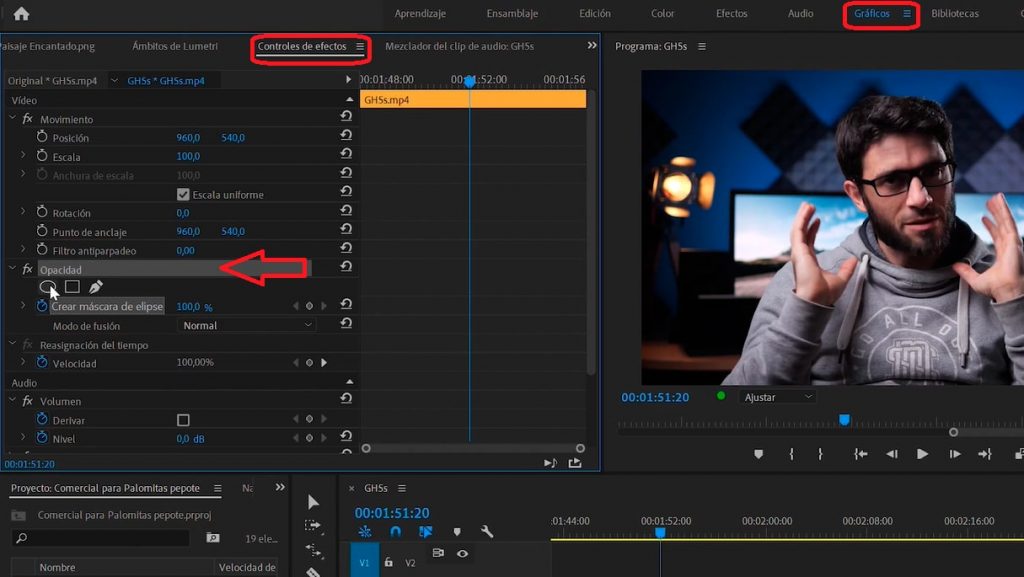
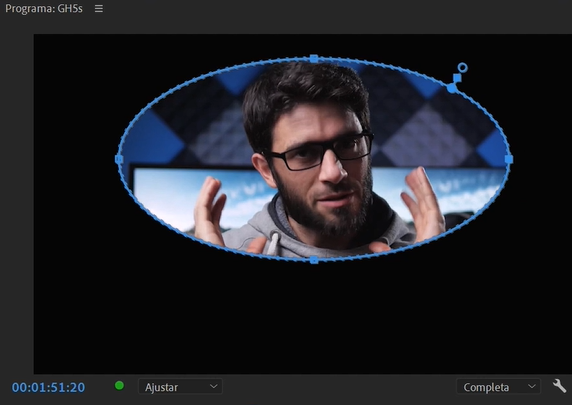
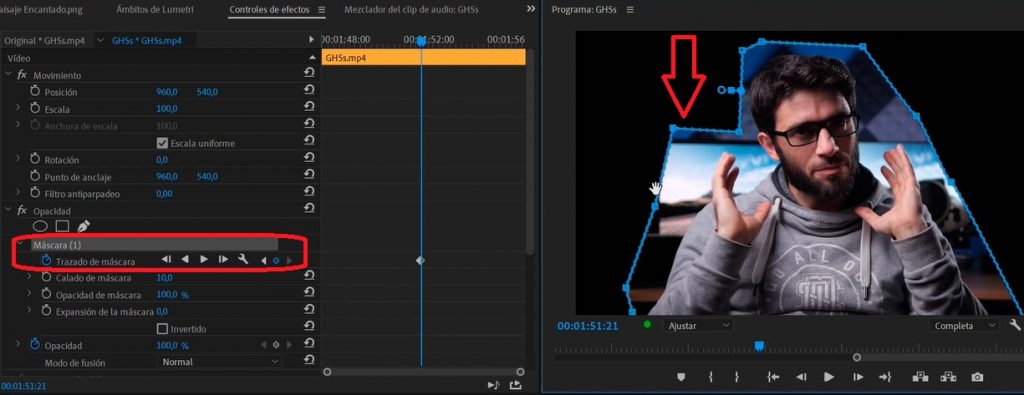
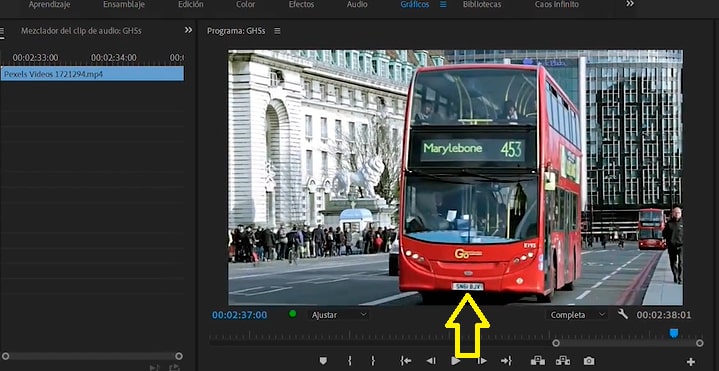
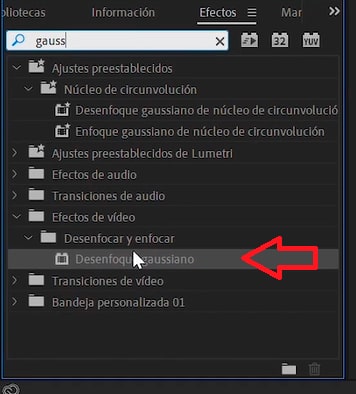

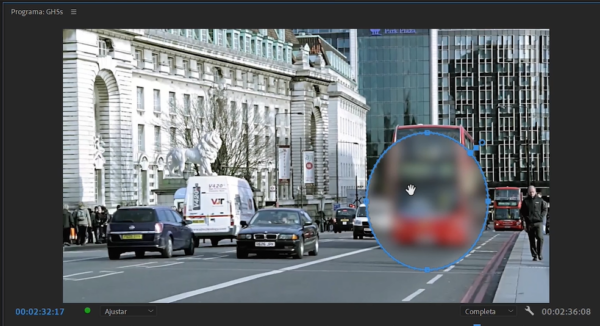
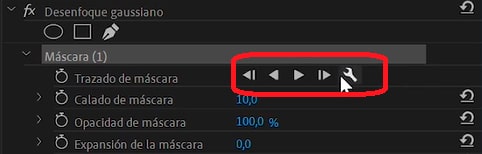
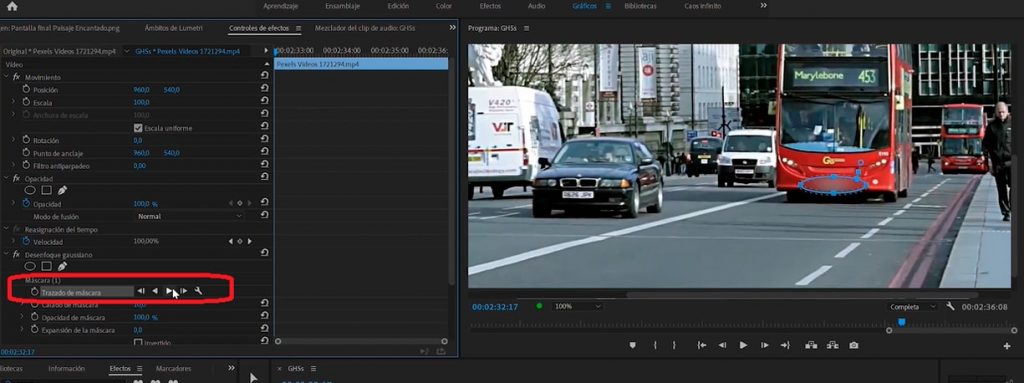



1 comentario en “Cómo difuminar un sujeto en Adobe Premiere”
Buen método, pero yo lo hago diferente: Desde el panel aprendizaje, aplico al clip que desee un efecto llamado “Desenfoque gaussiano”, y luego lo edito todo en el panel controles de efectos